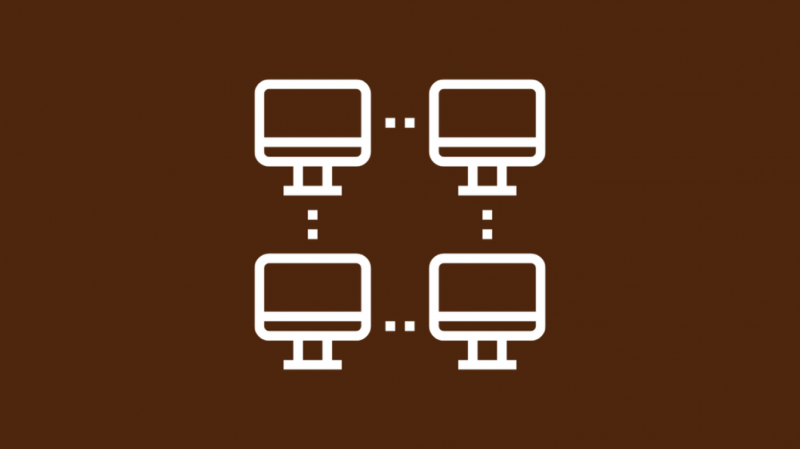Son birkaç aydır üç oda arkadaşımla yaşıyorum ve son zamanlarda ikimiz yeni televizyonlar satın aldık.
O zamana kadar çoğunlukla dizüstü bilgisayarlarımızı kullandığımız için bir akış cihazı almayı da planlıyorduk.
Diğer oda arkadaşlarımızın zaten televizyonları vardı, bu yüzden içlerinden biri tek bir yayın kutusu almayı ve onu herkesin ekranına zincirleme bağlamayı önerdi.
Bu gerçekten iyi bir fikir ve toplam maliyeti düşürmemiz için bir yol gibi görünüyordu.
Bunun nasıl yapıldığından emin değildim, bu yüzden hemen nasıl devam edeceğime dair araştırmama başladım ve birden fazla ekranı tek bir kaynağa bağlamak için çeşitli yöntemler buldum.
Sonunda, yaşam alanımız çok geniş olmadığı için bizim için en kolay yolun HDMI ayırıcı kullanmak olduğuna karar verdik ama bu size göre değişebilir.
Tek bir kaynak kullanarak birden fazla cihaza akış sağlamak için birden fazla ekranı birbirine bağlamak için bir HDMI veya DisplayPort ayırıcı kullanabilirsiniz. Birden çok ekrana yayınlamak için bir Chromecast de kullanabilirsiniz.
Bu yöntemlerin dışında, birden fazla TV'yi tek bir kaynağa bağlamak için S-vide/RCA ve Broadlink'i nasıl kullanabileceğinizi de gözden geçireceğim.
TV'lerin Yerini Değerlendirin
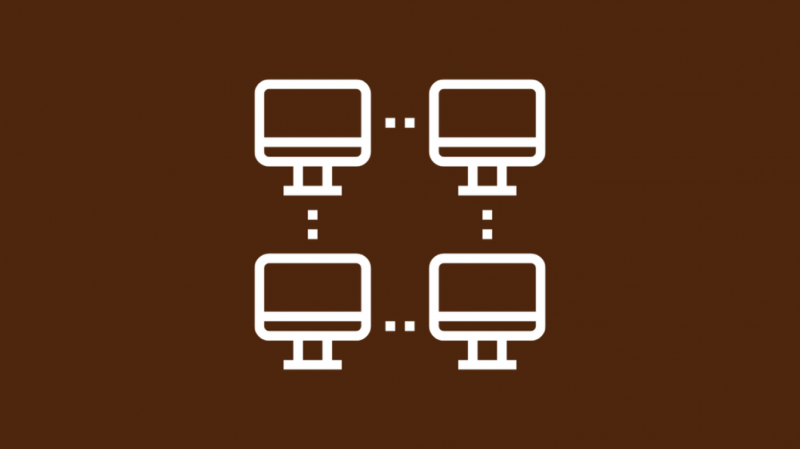
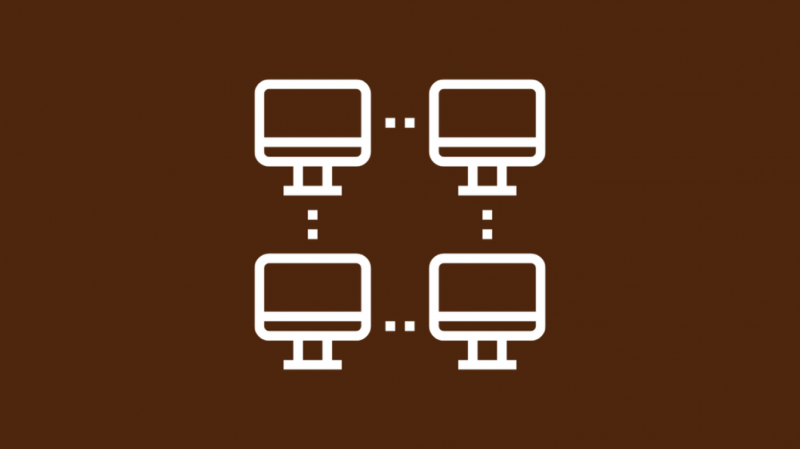
İlk adım, evinizde zincirlemek istediğiniz tüm TV'lerin yerlerini değerlendirmek ve ne kadar uzakta olduklarını bulmaktır.
Bunları birden fazla odaya kuracaksanız, TV'ler arasında kablosuz bağlantı en iyi seçenek olacaktır.
Bir kablolu seçenek, eğer bir bütçeyle yapılırsa, son derece dağınık olabilir, temiz bir kablolu iş ise pahalı olacaktır.
Kablolu seçenekler için S-Video/RCA, HDMI ayırıcılar, ekran bağlantı noktası ayırıcılar ve geniş bağlantı, kablosuz tarafında ise Chromecast gibi yardımcı olacak hizmetlerimiz var.
Bunlara ayrı ayrı bakalım.
Uzun bir HDMI Kablosu ve Ayırıcı kullanın


TV'leriniz birbirine nispeten yakınsa, giriş kaynağından uzun bir HDMI ayırıcı kullanabilir ve iki TV'yi doğrudan ayırıcıya bağlayabilirsiniz.
Bu, giriş cihazının her iki TV'de de çıkış yapmasını sağlar.
Bununla birlikte, bazı giriş cihazlarının her iki cihazda da aynı akışı oynatacağını unutmamak önemlidir, bu nedenle giriş cihazınızın farklı çıkışlara sahip birden fazla ekranı desteklediğinden emin olmanız önemlidir.
Ek olarak, bu yöntemi kullanıyorsanız, giriş cihazından aktarılan çok daha fazla veri olduğundan, yüksek kaliteli bir HDMI ayırıcı ve kablo kullanmanız önemle tavsiye edilir.
Birden Çok TV'ye Akış için DisplayPort Ayırıcı kullanın
Tıpkı yukarıdaki yöntemde olduğu gibi, TV'niz DisplayPort'ları destekliyorsa, HDMI ayırıcı ve kabloya benzer sonuçlar elde edebilirsiniz.
Giriş cihazınıza bir DisplayPort ayırıcı bağlayın. Giriş aygıtınız yalnızca HDMI'yı destekliyorsa, HDMI'dan DisplayPort'a ayırıcı kullanın.
Bundan sonra, ayırıcıdan gelen DisplayPort kablolarını TV'lerinize bağlamaya devam edin.
Yine, giriş cihazınızın farklı cihazlara birden fazla akışı desteklediğinden emin olun, aksi takdirde bağlı tüm TV'ler aynı çıkışı görüntüler.
Oyun için kullanıyorsanız, TV'niz ve oyununuz destekliyorsa, daha yüksek yenileme hızlarını kullanma şansınız olabilir.
Ancak, daha yeni bir TV'niz varsa, HDMI kablonuz yüksek yenileme hızlarını destekleyecektir.
Birden Fazla TV'ye Akış için S-Video/RCA kullanın


S-Video/RCA, birden fazla TV'yi birbirine zincirlemenin başka bir yöntemidir.
Ancak önce, birbirine bağlamak istediğiniz tüm TV'lerin RCA'yı desteklediğinden emin olmalısınız.
Modern TV'lerin çoğu, HDMI'yı diğer bağlantılar üzerinden kullanma eğilimindedir, ancak emin olmak için her zaman TV'nizin kullanım kılavuzuna başvurabilir veya bunu anlamak için müşteri desteğiyle iletişime geçebilirsiniz.
Bunun nedeni, S-Video'nun eski TV'lerde ve DVD oynatıcılarda daha belirgin olmasıdır, bu nedenle birden fazla eski TV'yi zincirlemeye çalışıyorsanız, kesinlikle sorun yaşamamalısınız.
Ek olarak, TV'leri RCA aracılığıyla zincirlemek ve kaliteli bir çıktı almak için bir Video Dağıtım Amplifikatörüne (VDA) ihtiyacınız olacağını unutmamak önemlidir.
Birden Fazla TV'ye Yayın Yapmak için Televizyon Geniş Bağlantısı Kullanın


Broadlink, kısmen kablosuz yöntemlerimizin ilkidir. TV'leri HDMI üzerinden papatya dizimi yapmak veya tek bir duvar denetleyicisi aracılığıyla bağlamak için kullanılabilir.
Bu yöntem genellikle spor stadyumları gibi yerlerde görüntülerin stadyum genelinde birden fazla ekranda gösterilmesini sağlamak için kullanılır.
Ancak bu yöntem evde de kullanılabilir. Akılda tutulması gereken tek şey, geniş bağlantı kullanıyorsanız, TV'lerinizi her zaman 2, 4, 6 vb. gibi çift sayılarla bağlayın.
Bağlantı kurulduktan sonra, geniş bağlantı sistemi aracılığıyla bağlı tüm TV'lere içerik akışı yapmaya devam edebilirsiniz.
Tek Bir Kaynağı Birden Çok TV'ye Aktarmak için Chromecast'i kullanın
Google'ın Chromecast'i, birden fazla TV'yi tek bir akışa bağlamanıza izin verecek başka bir kablosuz alternatiftir.
Chromecast'inizi akış yapmak istediğiniz bir dizüstü bilgisayara veya cihaza bağlayın ve Chromecast uzantısını indirin.
Şimdi cihazınızda istediğiniz içeriği başlatın ve Chromecast'in kapsama alanındaki TV'leri görüntülemek için Chromecast uzantısına tıklayın.
Şimdi çıkış yapmak istediğiniz TV'yi seçin ve işte!
Miracast ve Airplay gibi hizmetler şu anda bir seferde yalnızca bir cihazla paylaşıma izin verdiğinden, birden fazla ekrana akış yapmak için bir Chromecast'e ihtiyacınız olacak.
Birden Fazla TV'ye Yayın Yapmanın Faydaları
Birden fazla TV'ye akış yapabilmek, faydalarıyla birlikte gelir.
Birden fazla TV aynı görüntüyü verebildiğinden, farklı yerlerde oturan insanlar olabilir, ancak herkes aynı filmin, TV şovunun veya spor karşılaşmasının keyfini çıkarabilir.
Tek bir giriş cihazına bağlı birden fazla ekrana sahip olmak, kesinlikle bir maliyet tasarrufu sağlayan her bir ayrı ekran için giriş cihazları satın alma ihtiyacını ortadan kaldırır.
Ek olarak, aynı oyunu birden fazla ekranda da görüntüleyebilirsiniz, böylece herkes kendi odasından veya kurulumundan oynayabilir.
Çözüm
Özetlemek gerekirse, özellikle oda arkadaşlarınızla ortak bir alanda yaşarken veya birçok aile üyesiyle büyük bir evde yaşıyorsanız, tek bir çıkışa bağlı birden fazla ekrana sahip olmak kesinlikle bir avantajdır.
Ayrıca yapılandırması nispeten kolaydır ve birden fazla ekranı bağlamanın pek çok farklı yolu olduğundan, eski ekranları mevcut en yeni ekranlara kadar zincirleme bağlayabilirsiniz.
Daha önce de belirtildiği gibi dikkat edilmesi gereken tek şey, tek bir giriş kaynağına bağlı birden fazla cihazın olması, her ekranın farklı içerik üretebileceği anlamına gelmez.
Ancak, çoklu ekran desteğine sahip olmak kesinlikle en iyi seçeneklerden biridir.
Ayrıca Okumaktan Zevk Alabilirsiniz
- Birden Fazla TV İçin Ayrı Bir Ateş Çubuğuna İhtiyacınız Var mı: Açıklama
- Bir Fire Stick'te Normal TV Nasıl İzlenir: Tam Kılavuz
- Dizüstü Bilgisayarımı Neden Kablosuz Olarak Televizyonuma Bağlayamıyorum?
- HDMI TV'de Çalışmıyor: Ne Yapmalıyım?
Sıkça Sorulan Sorular
4 TV'yi tek olarak nasıl çalıştırabilirim?
4 ekran için en iyi yöntem, ekranlarınızı zincirleme bağlamak için geniş bağlantı kullanmaktır. Bunun nedeni, geniş bağlantının en iyi şekilde çift sayıda ekranla çalışmasıdır.
Televizyonumda yalnızca bir HDMI bağlantı noktası varsa ne yapmalıyım?
Bir cihazı zincirleme bağlıyorsanız, giriş kaynağından bir HDMI ayırıcıya sahip olabilirsiniz. Bu, ayırıcıya bağlanmak için TV'nizde yalnızca bir HDMI bağlantı noktasına ihtiyacınız olduğu anlamına gelir.
HDMI ayırıcı ve anahtar arasındaki fark nedir?
HDMI ayırıcılar, bir cihazdan gelen girişi birden çok ekrana bölmek için kullanılır. HDMI anahtarları, ekranların birden çok giriş cihazı arasında geçiş yapmasına izin verir.
HDMI ile TV'leri zincirleme bağlayabilir misiniz?
Giriş aygıtından bir HDMI ayırıcı kullanarak ve ekranları ayırıcıya bağlayarak TV'lerinizi HDMI aracılığıyla zincirleme bağlayabilirsiniz.